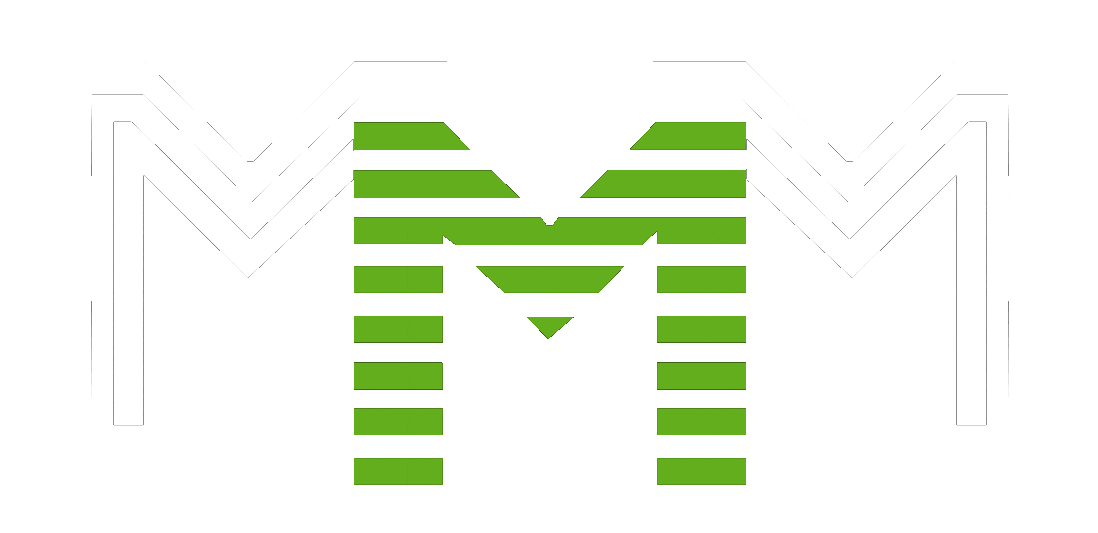Anweisungen zur Nutzung der Plattform MMM International
Registrierung im MMM
Es gibt drei Möglichkeiten der Registrierung:
№1
Über den Empfehlungslink
Klicken Sie auf den Empfehlungslink, den Sie erhalten haben, und folgen Sie den Anweisungen auf dem Bildschirm.
№2
Mit einer manuell eingegebenen Einladung
- Drücken Sie die Taste "Melden Sie sich an.".
- Geben Sie Ihre Einladung manuell ein
- Bitte geben Sie Ihre E-Mail ein
- Zustimmung zur Verarbeitung der personenbezogenen Daten
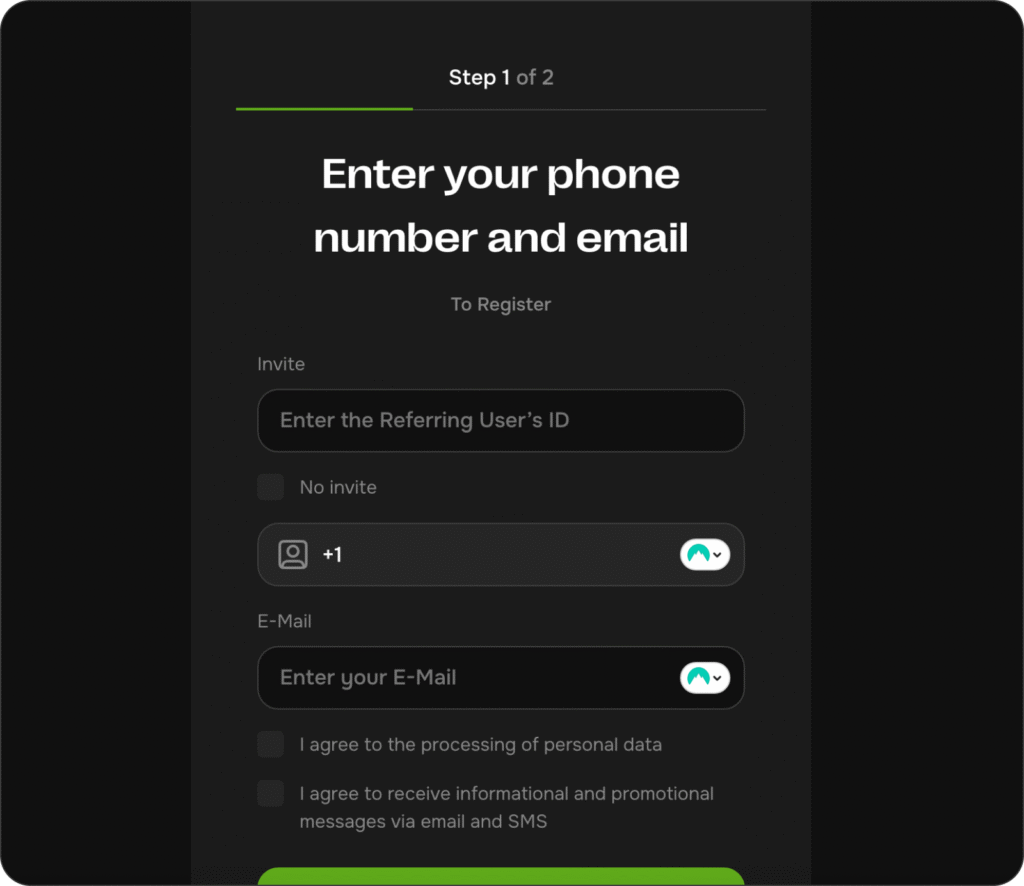
Geben Sie Ihre Rufnummer ein und drücken Sie "Weiter"..
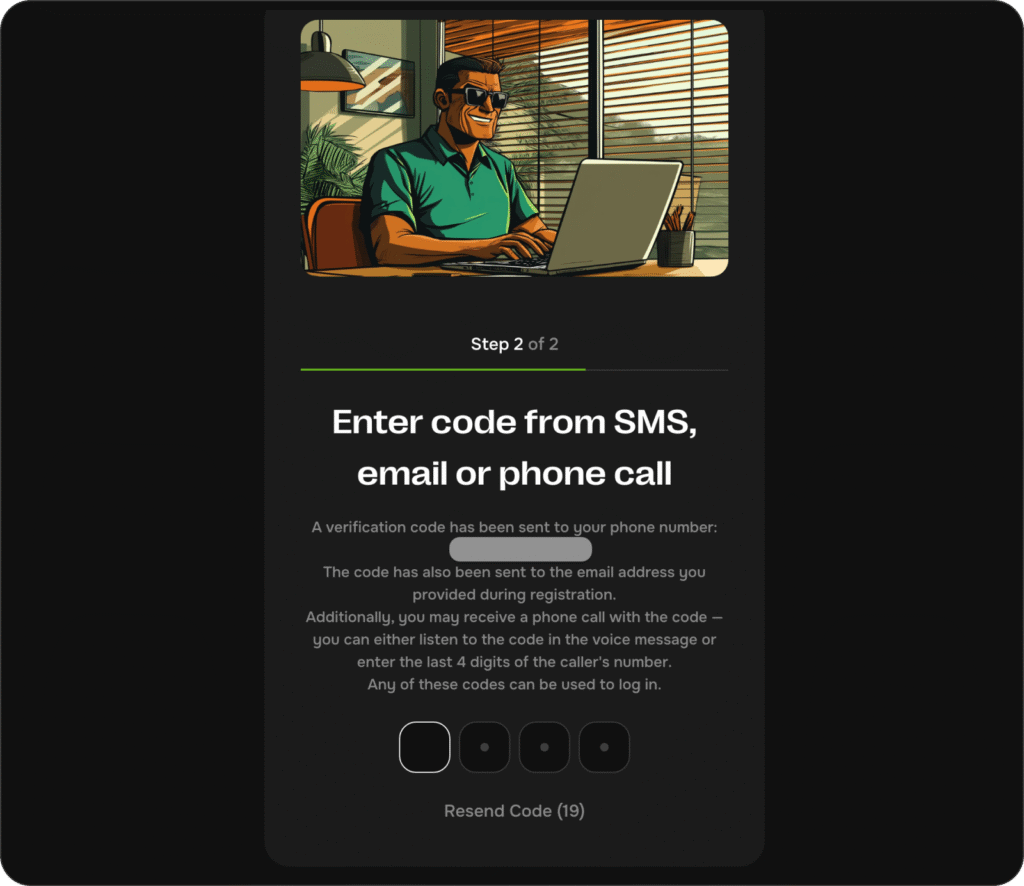
Geben Sie den Code aus der SMS ein, die Sie unter der angegebenen Nummer erhalten haben.
Die Registrierung ist jetzt abgeschlossen!
№3
Ohne Einladung (unter dem Systemkonto)
Lassen Sie einfach das Kästchen "keine Einladung" angekreuzt (siehe Pfeil)

Sie können sich für den Kauf von MMM-Tickets bewerben.
Damit der Antrag erfüllt werden kann, müssen Sie später einen Zeltmacher auswählen oder werden.
Melden Sie sich bei Ihrem persönlichen Kabinett an
Nutzen Sie die Vorteile des Sonderangebots Referenz für die Einreise.
Wenn Sie sich zum ersten Mal anmelden, werden Sie vom System aufgefordert, Ihr Profil zu vervollständigen. geben Sie alle erforderlichen Daten einbevor Sie weitermachen.
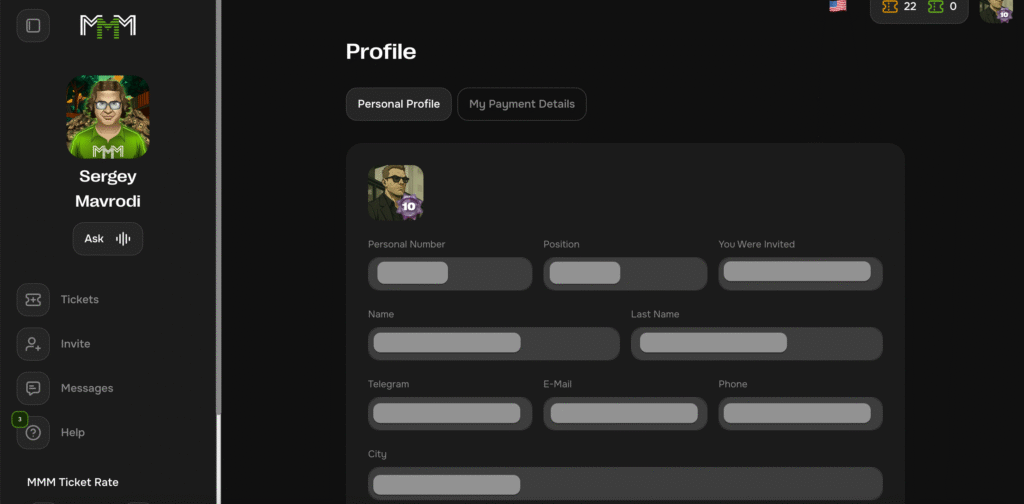
Wie man MMM-Tickets kauft
- Klicken Sie auf die Registerkarte "Fahrkarten." auf dem linken Bedienfeld.
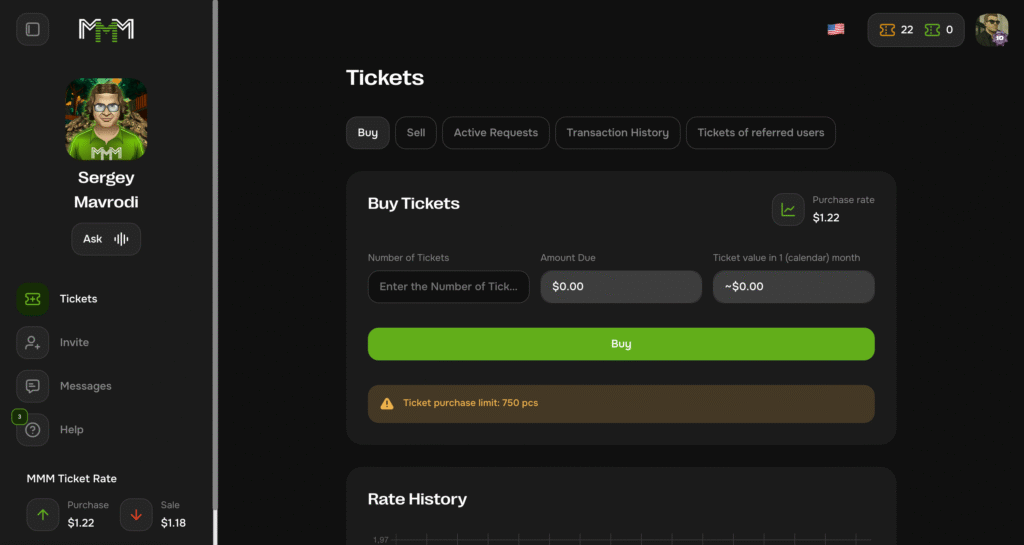
2. Geben Sie die Anzahl der benötigten Tickets an.
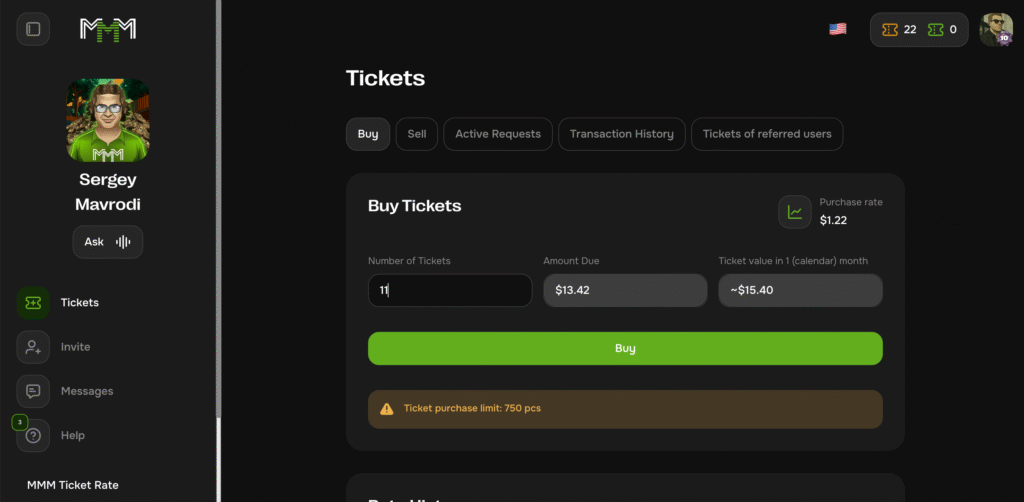
3. Auf dem Feld "Fälliger Betrag". wird automatisch die Gesamtkosten widerspiegeln
4. Drücken Sie . "Kaufen.".
5. Machen Sie sich mit den Bedingungen für den Ticketkauf vertraut, markieren Sie "Einverstanden mit der Nutzungsvereinbarung" und klicken Sie auf "Bestellung aufgeben".
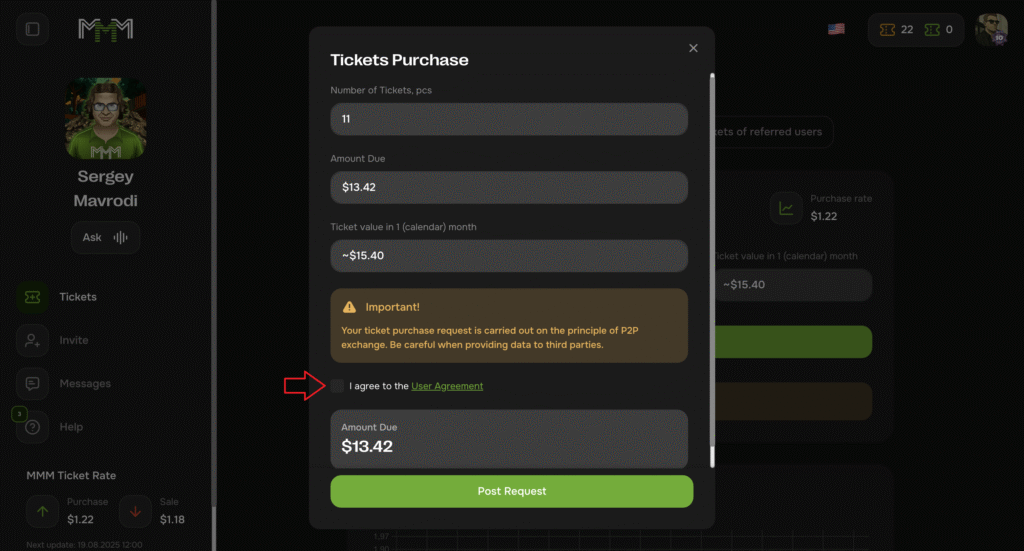
6. Das System teilt Ihnen in einem modalen Fenster mit, dass die Anwendung erfolgreich erstellt wurde. Klicken Sie darin auf "Zum Abschnitt gehen".
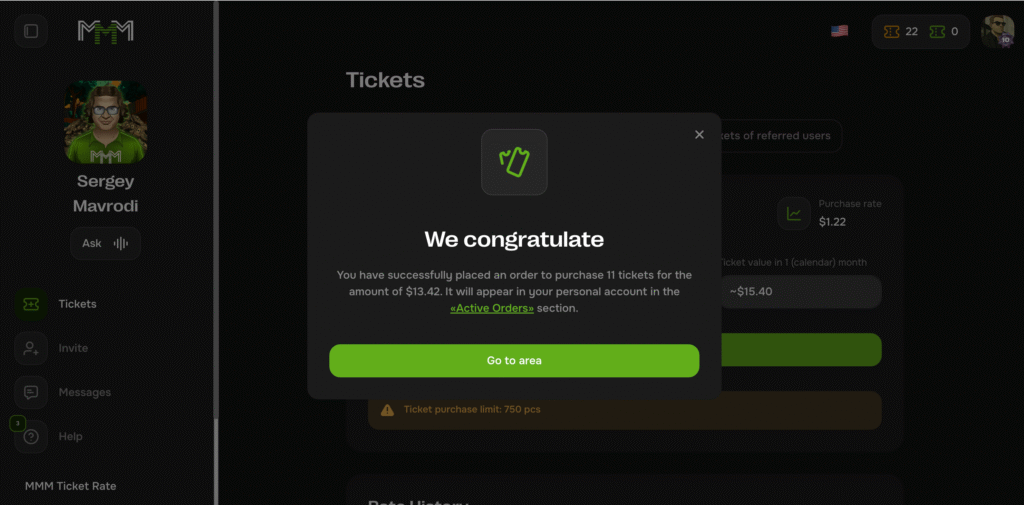
Danach:
7. In sect. "Aktive Anwendungen". — "Meine." erscheint Ihre Bewerbung mit dem Status "Ich warte." (in orange) und eine Erläuterung des Status.
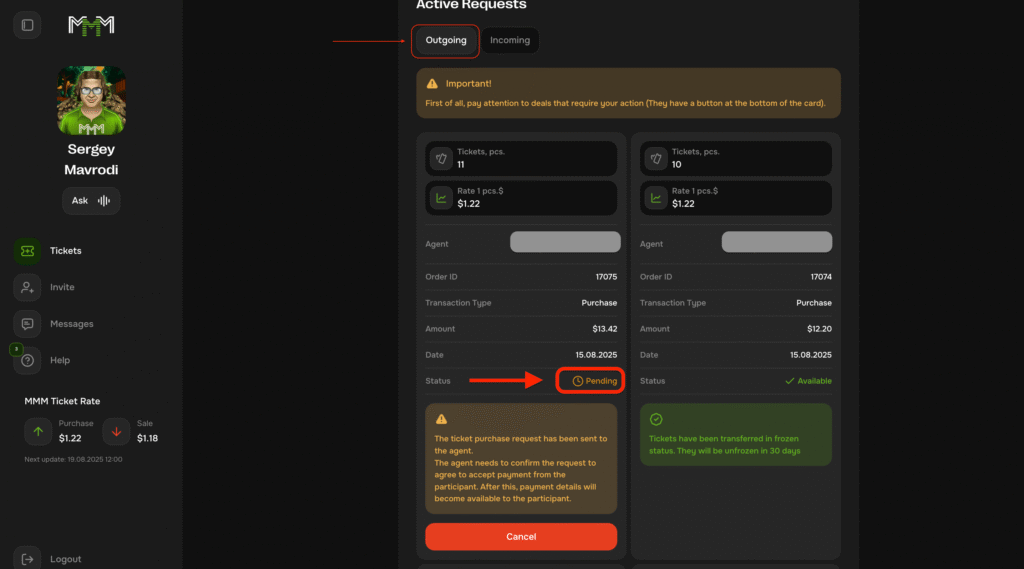
8. Nachdem der Agent die Bereitschaft für die Transaktion im Abschnitt "Aktive Anwendungen". — "Für mich."
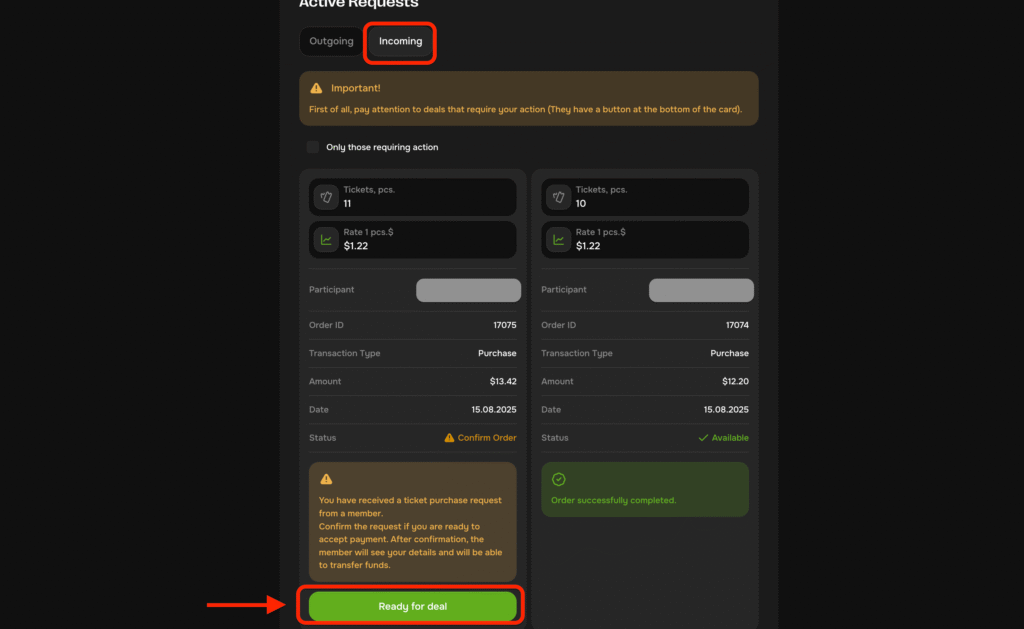
9. Klicken Sie auf die Schaltfläche "Bezahlen" in Ihrer Anwendung, um die Details für die Überweisung zu erhalten.
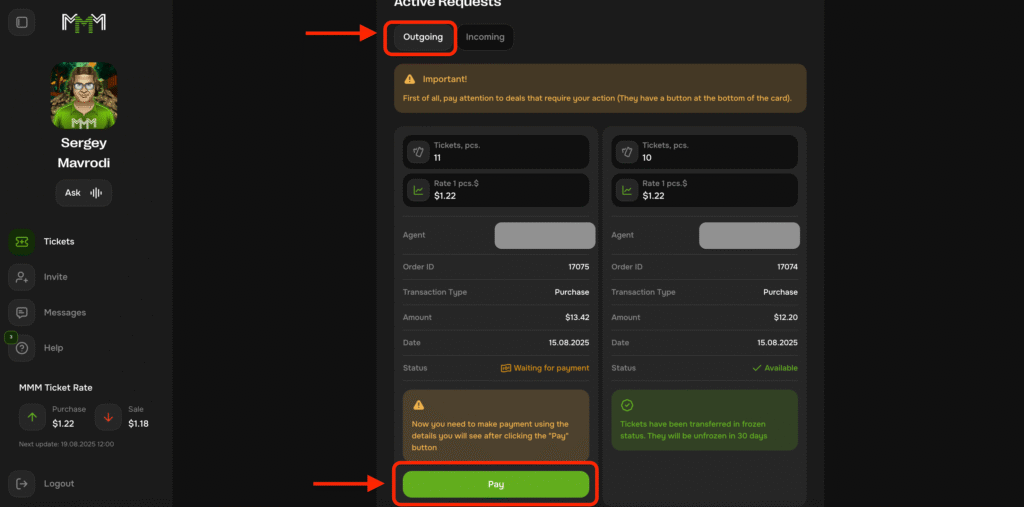
10. Überweisen Sie den genauen Betrag, der im Antragsformular angegeben ist, an die angegebenen Daten.
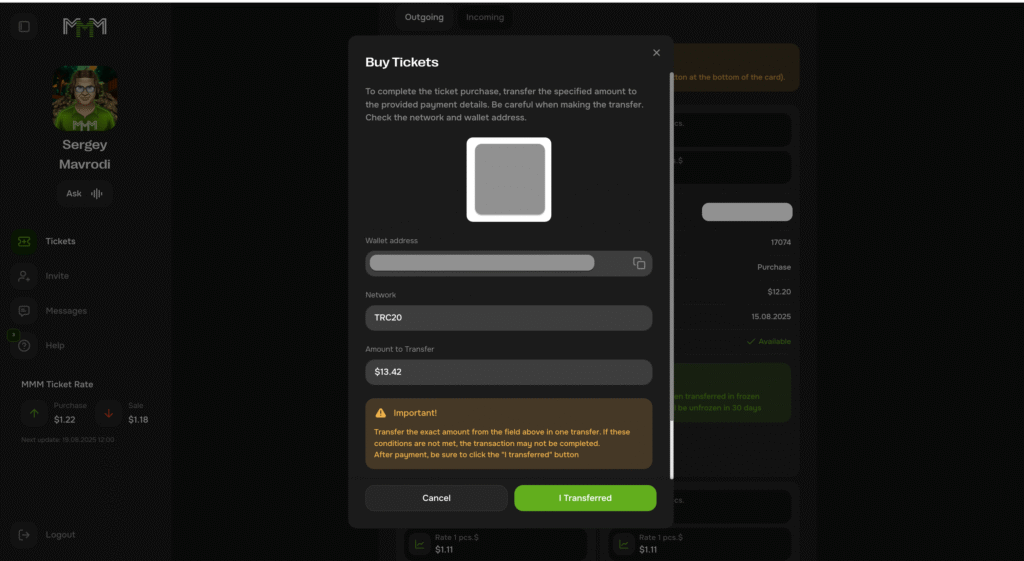
11. drücken Sie die Taste "Ich wurde versetzt.".
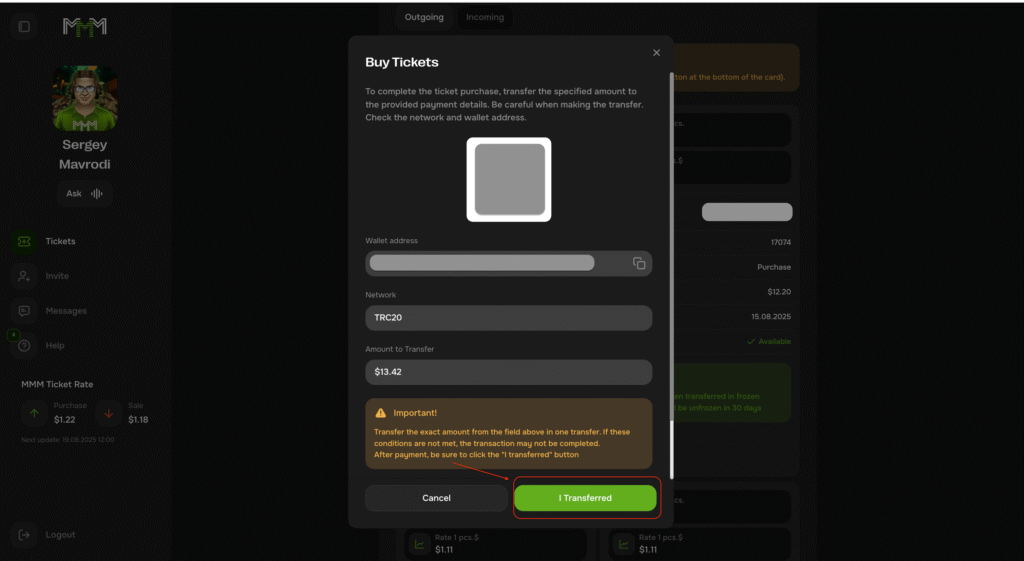
12. Im nächsten Fenster können Sie die Transaktions-ID angeben. Die Angabe der Transaktions-ID ist fakultativ, hilft aber dem Agenten, Ihre Zahlung schneller zu identifizieren. Klicken Sie dann auf "Bestätigen".
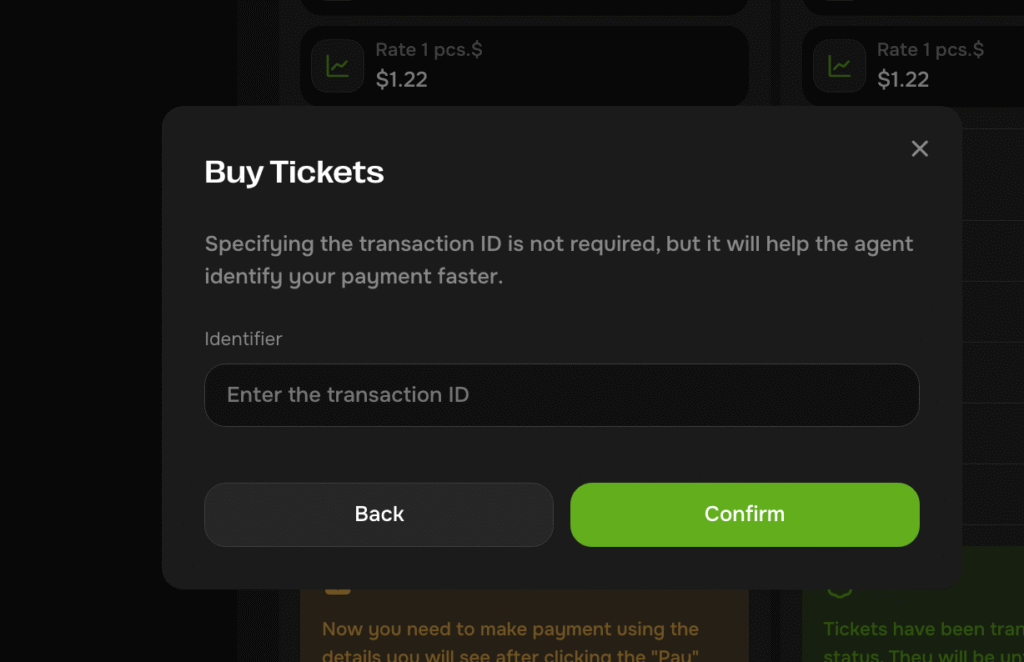
⚠️ Wichtig: Wenn der Überweisungsbetrag nicht mit dem angegebenen Betrag übereinstimmt, kann der Antrag storniert werden.
13. Nachdem Sie die Überweisung bestätigt haben, erscheint ein modales Fenster, das anzeigt, dass Sie die Zahlung erfolgreich bestätigt haben. In diesem Stadium erhält der Vermittler eine Benachrichtigung über Ihre Zahlung. Der Vermittler prüft die Zahlung und bestätigt Ihren Antrag auf den Kauf von Fahrkarten. Nach der Bestätigung werden die Tickets Ihrem Guthaben in Ihrem persönlichen Schrank gutgeschrieben.
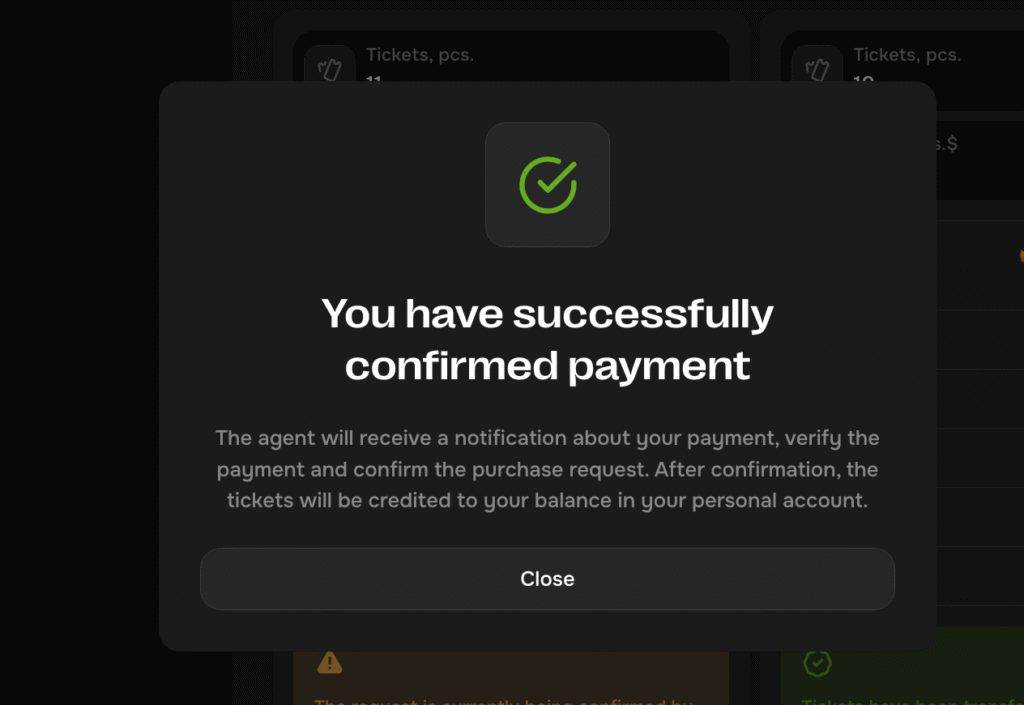
14. Der Agent hat Ihre Überweisung geprüft und klickt in seinem persönlichen Profil im Antragsformular "Bestätigen Sie die Zahlung.".
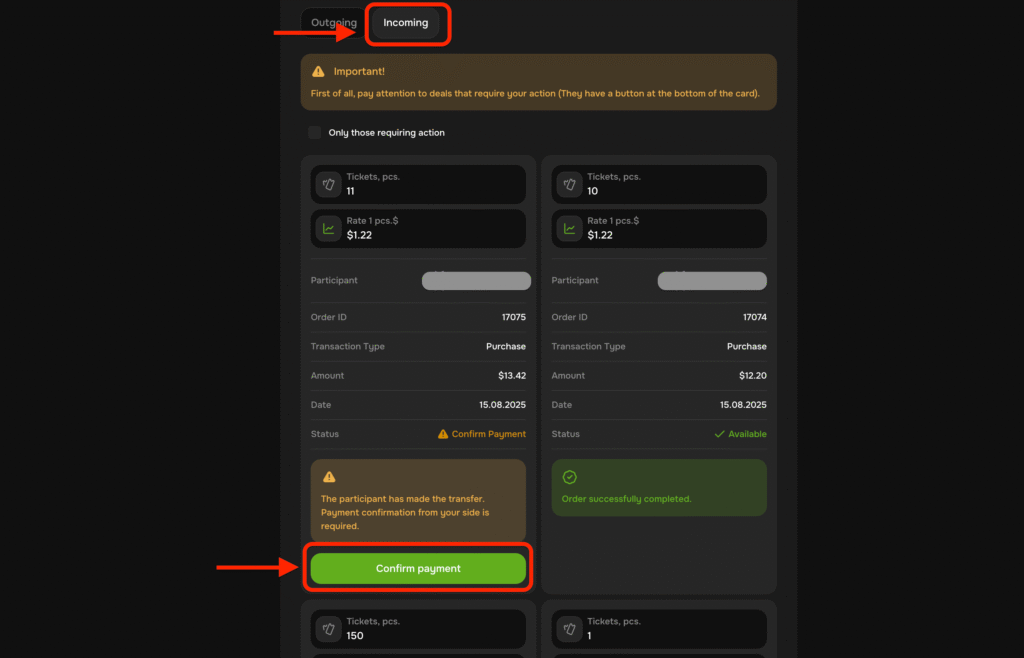
15. Die Tickets werden in Ihrem Profil angezeigt
Die Tickets werden 30 Kalendertage lang eingefroren, dann aufgetaut und zum Verkauf angeboten.
Wie man Tickets verkauft
- Klicken Sie auf die Registerkarte "Fahrkarten." auf dem linken Bedienfeld.
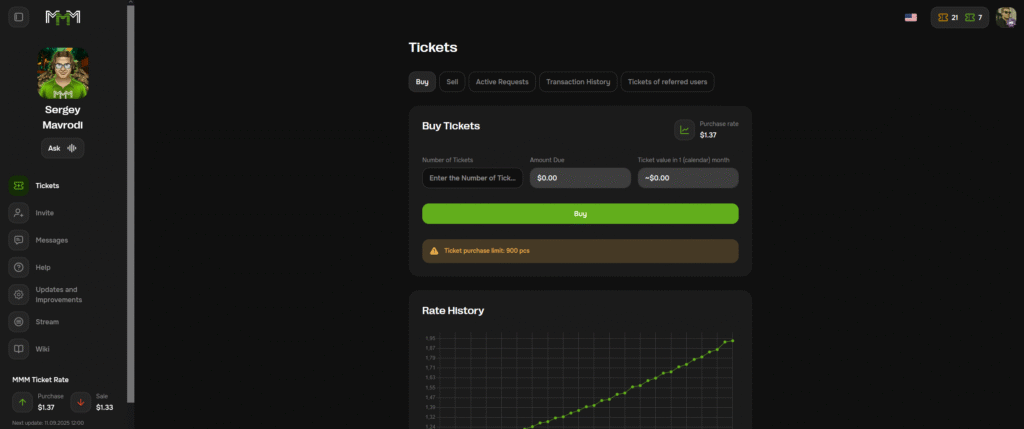
2. Klicken Sie auf «Verkaufen» und geben Sie die gewünschte Anzahl der zu verkaufenden Tickets an. Die Mindestmenge für den Verkauf beträgt 5 Tickets.
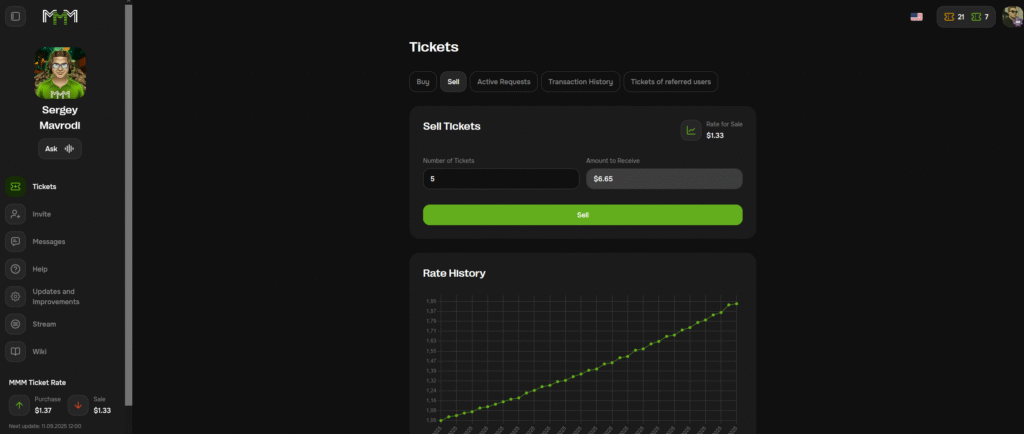
3. Klicken Sie dann auf die Schaltfläche «Verkaufen».»

4. In dem Fenster, das erscheint, lesen Sie die Verkaufsbedingungen und geben Sie die Adresse Ihres USDT TRC-20 Wallets an, das nicht mit dem Konto Ihrer zehn! Dann setzen Sie die Markierung «Ich bin mit der Nutzungsvereinbarung einverstanden» und klicken Sie auf die Schaltfläche «Verkaufen».»
5. Geben Sie dann den 4-stelligen Code aus der SMS, dem Brief oder dem Anruf ein.
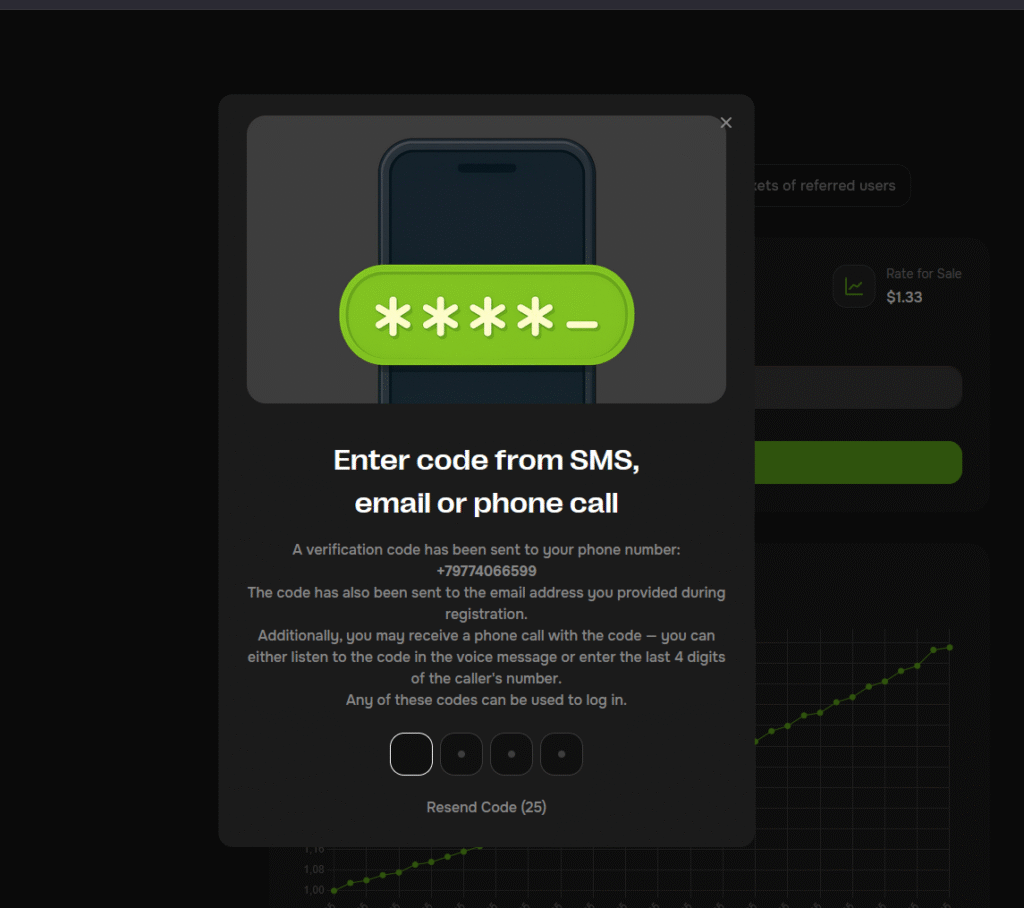
6. Nach der Eingabe des Codes werden Sie vom System benachrichtigt, dass die Ticketanfrage erfolgreich erstellt wurde. Gehen Sie zu «Aktive Anfragen» - «Meine».
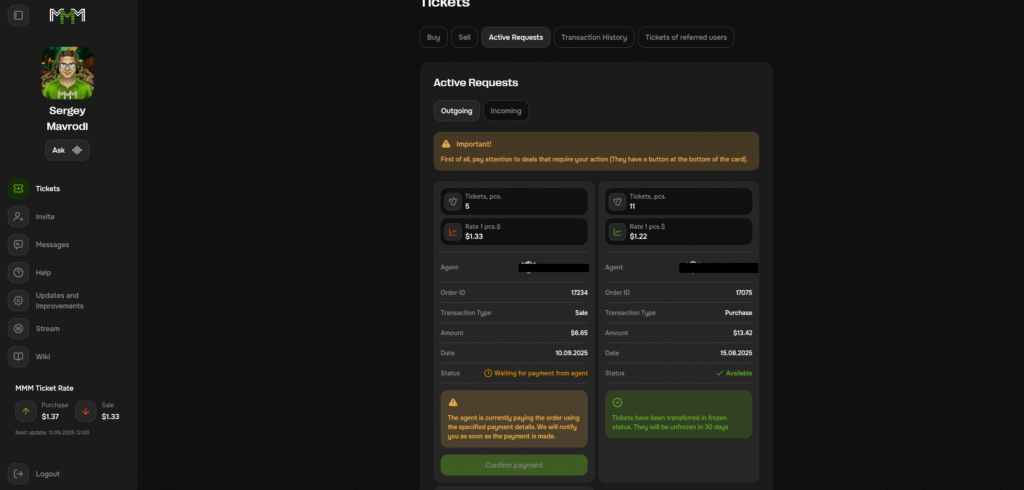
7. Zu diesem Zeitpunkt ist Ihr Antrag an den Zeltmacher geschickt worden. Und er muss ihn innerhalb von 72 Stunden bezahlen. Dazu geht der Zelter auf «Tickets»-«Aktive Anträge»-«An mich». Dann findet er Ihren Antrag und klickt auf die Schaltfläche «Bezahlen».»
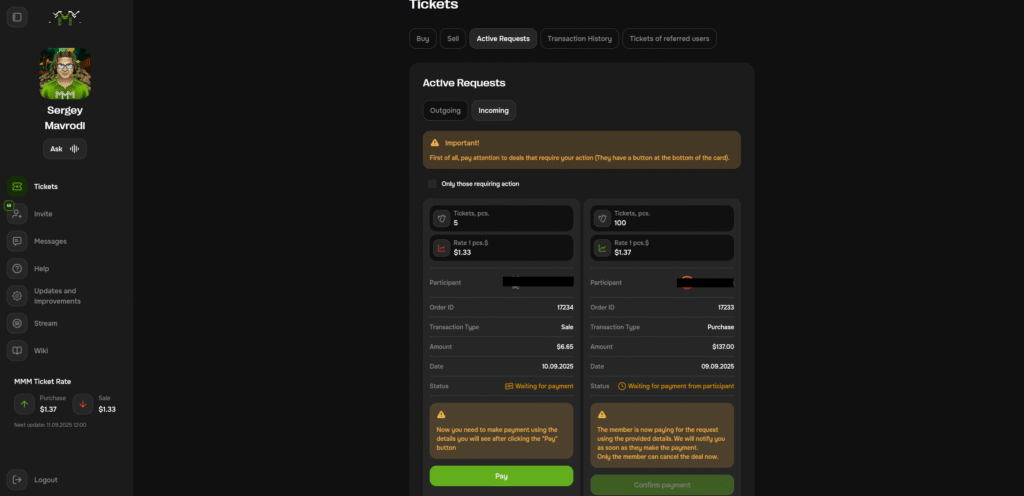
8. In dem Fenster, das erscheint, wird der Mieter den Betrag der Zahlung und die Adresse Ihrer USDT TRC-20 Brieftasche sehen. In diesem Stadium macht der Mieter die Übertragung auf die angegebenen Details und sicher sein, die Schaltfläche «I übertragen» zu klicken.
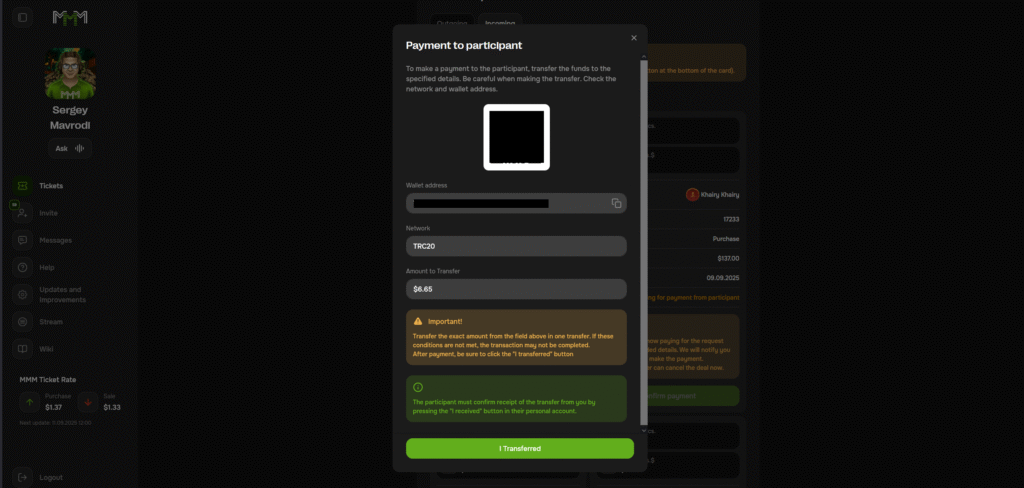
9. Der Teilnehmer, der die Zahlung für den Ticketverkauf beantragt, prüft sein Guthaben entsprechend dem Verkaufsantrag und stellt sicher, dass er auf «Ich habe die Zahlung erhalten» klickt.
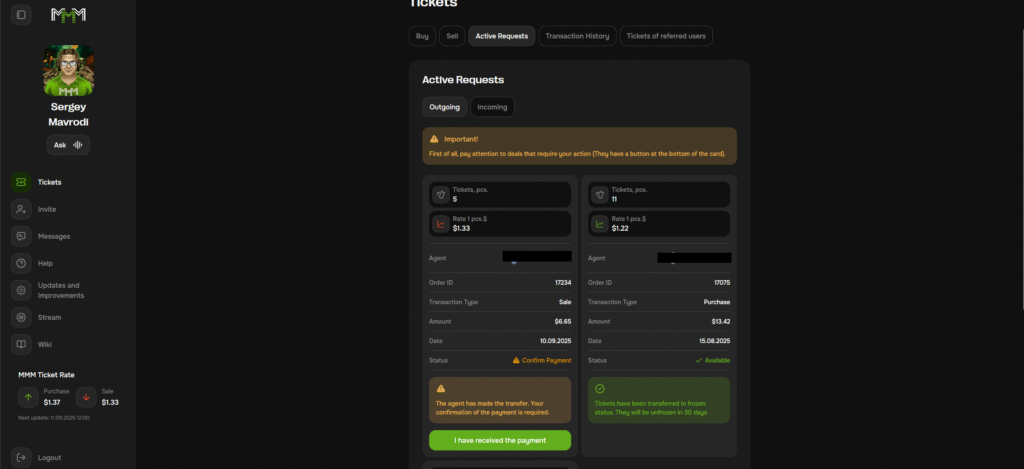
10. In dem daraufhin erscheinenden Fenster markieren Sie «Zahlung korrekt ausgeführt, ich habe keine Ansprüche an den Agenten» und klicken auf «Bestätigen».»
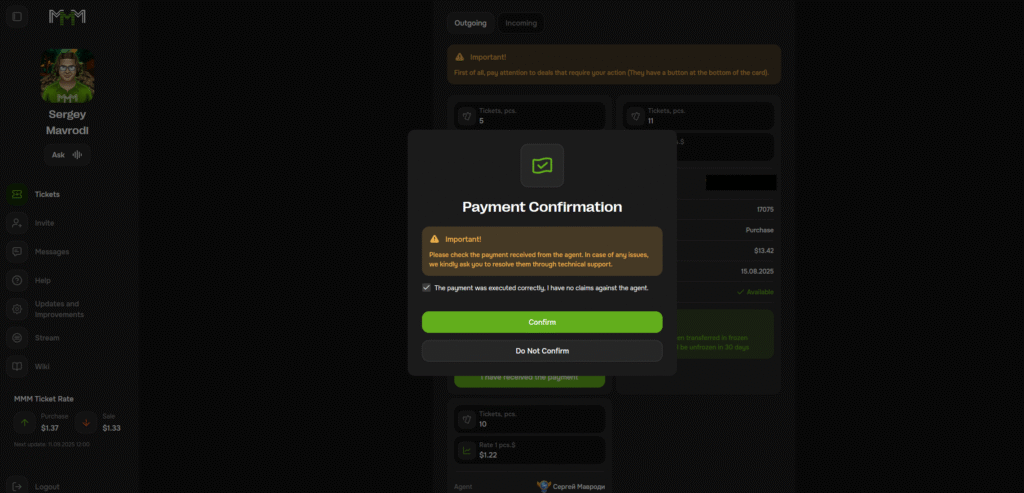
Das System wird Ihnen mitteilen, dass die Transaktion erfolgreich war. Der Ticketverkauf wurde erfolgreich abgeschlossen!
So laden Sie einen Teilnehmer ein
1. Klicken Sie auf die Registerkarte "Einladen". auf dem linken Bedienfeld.
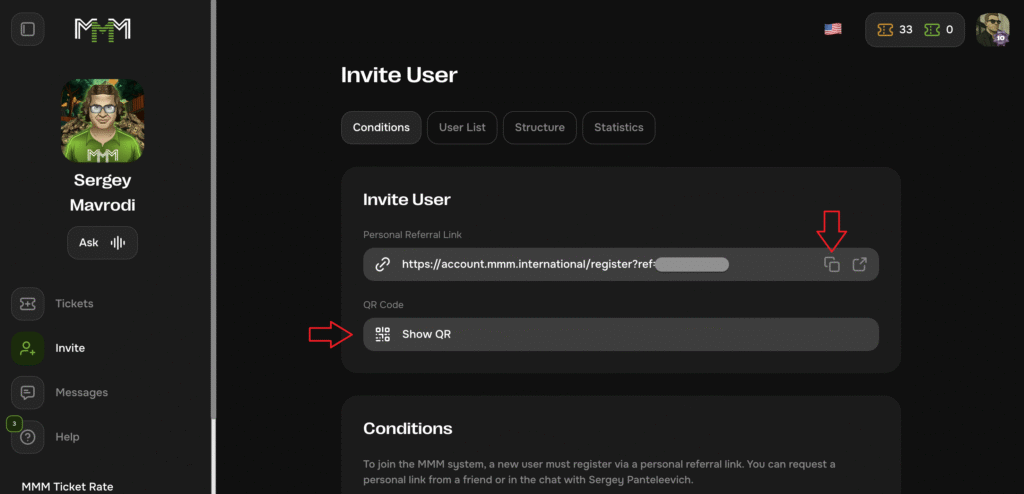
2. Kopieren Sie Ihren Empfehlungslink, indem Sie auf das Kopiersymbol klicken.
3. Senden Sie es per Messenger oder E-Mail.
Es ist auch eine Option verfügbar:
- Presse "QR anzeigen".einen potenziellen Kandidaten mit einer Kamera scannen lassen.
- Der Gast wird auf den Link weitergeleitet und kann sich automatisch registrieren.
Wie kann ich mit meinem Mitbewohner Kontakt aufnehmen?
Klicken Sie in Ihrem persönlichen Konto auf die Registerkarte "Nachrichten" auf der linken Seite und öffnen Sie das Chat-Fenster mit Ihrem Mitbewohner.
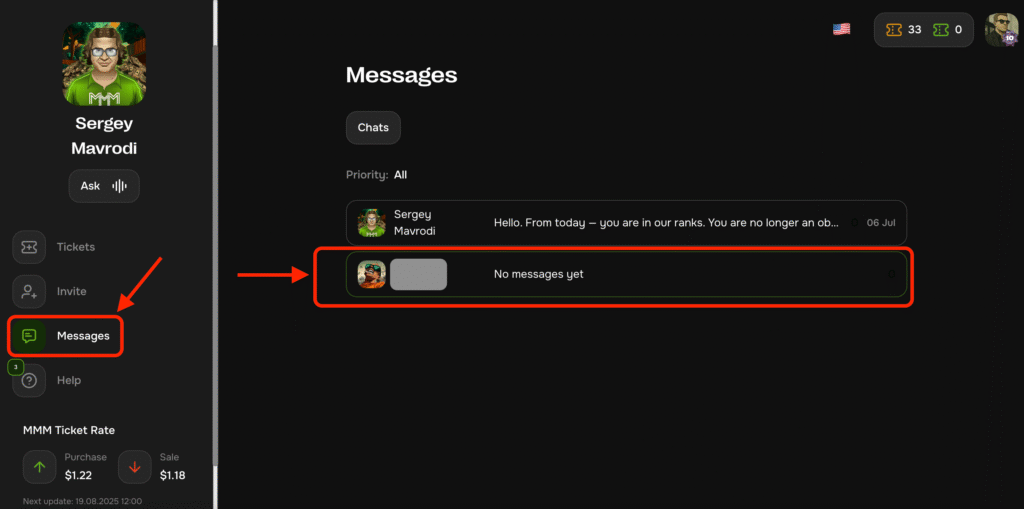
Wie kann ich den Kundendienst kontaktieren?
Wenn Sie sich in Ihrem persönlichen Kabinett befinden, klicken Sie auf die Registerkarte "Hilfe" auf der linken Seite und gehen Sie zum Chatfenster mit dem Support und stellen Sie Ihre Frage direkt in Ihrem persönlichen Kabinett!
Alternativ können Sie Ihre Anfrage auch an das Postamt schreiben support@mmm.international.
Anlegen und Ausfüllen von Details
Verfahren zum Ausfüllen der Profildaten:
1. Gehen Sie in der oberen rechten Ecke auf Profil
2. Gehen Sie auf die Registerkarte "Meine Daten".
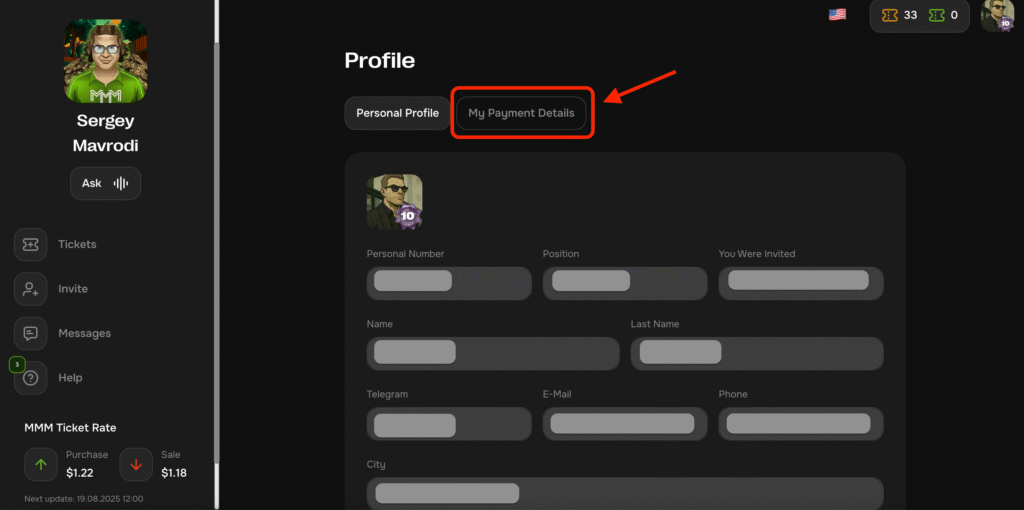
Ausfüllen der "Meine Daten"-Felder
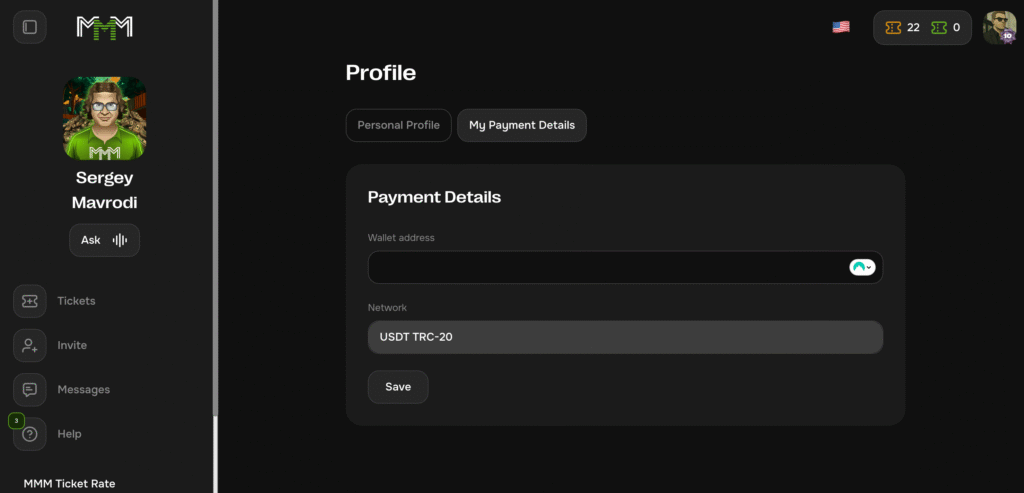
Um die Auszahlung in Kryptowährung zu wählen, wählen Sie TRC-20, WICHTIG!!! In Ihrer Brieftasche müssen Sie USDT TRC-20 wählen und die Brieftasche vollständig kopieren, dann fügen Sie sie in das Feld "Adresse der Brieftasche" ein
Sie haben das Profil Meine Daten erfolgreich abgeschlossen.